Kik Chat Recovery - Pehea e hoʻihoʻi ai i nā memo Kik i holoi ʻia
Apr 28, 2022 • Waiho ʻia i: Manage Social Apps • Hōʻoiaʻiʻo ʻia nā hoʻonā
Inā he moʻokāki kāu ma Kik pono ʻoe i ʻike i ka hoʻouna ʻana a me ka loaʻa ʻana o nā memo pupule. ʻAe, he ʻāpana ia o ka nani o kēia app i loaʻa iā ʻoe ke kūʻokoʻa e kaʻana like i kou mau manaʻo, nā manaʻo a me nā kiʻi e like me kou makemake. Hoʻouna ʻoe i nā memo i puka koke mai i loko o kou noʻonoʻo a hauʻoli i ka hauʻoli akā ʻaʻole koke ʻoe e manaʻo ʻē a holoi iā lākou. ʻOiai ʻoe e holoi iā lākou ma waho o kou makemake, mihi ʻoe i ka hapa nui o nā manawa. Makemake ʻoe e hoʻihoʻi hou i ka hauʻoli o kēlā mau memo pupule a hauʻoli i ka manaʻo. Nīnau ʻoe i nā hoaaloha a ʻimi ma ka pūnaewele pehea e hoʻihoʻi ai i nā memo Kik? ʻAʻole wau e kamaʻilio e pili ana i kahi mea maʻamau. ʻO ka manaʻo o ke kanaka ka hele ʻana a i ʻole ka luku ʻana ma mua o ka uē ʻana e hoʻihoʻi i kāna mea i hōʻino ai. ʻO kēia nā memo Kik. ʻAʻohe mea liʻiliʻi no ke keiki ʻōpio e poina a nānā ʻole paha!
Ke hoʻohana nei i ka lako polokalamu no ka loaʻa ʻana o nā memo i holoi ʻia
s ʻO ka ʻimi ʻana i ka pehea e hoʻihoʻi ai i nā memo Kik ua luhi ʻoe. E ʻimi i nā polokalamu a i ʻole nā polokalamu e hana maikaʻi me kāu kelepona. He polokalamu ia e hiki ke hoʻopakele iā ʻoe a hoʻihoʻi i nā memo i holoi ʻia. Me ka pilikia ʻole a me ka pau ʻole o kekahi ʻāpana o nā memo, hiki iā ʻoe ke hoʻihoʻi i kāu mau leka liʻiliʻi a nui.
No ke aha ʻoe e hoʻihoʻi ai i nā memo Kik
Makemake ʻoe e hoʻihoʻi i nā memo Kik. He ʻimi maʻamau ia no nā kumu. Makemake paha ʻoe e hoʻihoʻi i kāu hoaaloha i ʻoki ʻia. Ua holoi ʻia paha kekahi mau kiʻi i kakaʻikahi a kūikawā loa iā ʻoe. Ma ka hahai ʻana i nā ʻanuʻu i luna hiki iā ʻoe ke hoʻihoʻi hou i nā memo Kik i holoi ʻia.
- Mahele 1: Pehea e hoʻihoʻi i holoiia Kik memo e Dr.Fone
- Mahele 2: Pehea e hoʻihoʻi Kik memo - pale Kik memo e nalowale hou
Mahele 1: Pehea e hoola Kik memo mai iPhone Na Dr.Fone
Mai hopohopo i ke poʻo inoa. ʻAʻole wau e kamaʻilio e pili ana i kahi Kauka kanaka e ʻike e pili ana i kāu mau leka pilikino a ʻike i nā kiʻi a e hoʻomau ʻoe i ka bobbing i kahi hui o ka hilahila a me ka huhū. Dr.Fone -ʻIkepili hoʻihoʻi (iOS) mea he kamahaʻo lako polokalamu kūpono me ka hou Ke Ana Hoʻohālike o iPhone keia lako polokalamu, a ua kōkua nui kanaka ma mua o oe e ho'ōla Kik memo a hiki ke kokua ia oe no hoi wikiwiki a akamai. ʻEkolu ala. Pono paha kāu i hoʻokahi a i ʻole lākou a pau. Hiki ke hoʻihoʻi ʻia nā ʻano ʻikepili āpau - nā memo Kik, nā kiʻi Kik, nā kiʻi, nā kelepona kelepona, nā leka uila, nā wikiō, nā memo, nā memo, etc.

Dr.Fone - Ikepili hoʻihoʻi (iOS)
ʻO ka polokalamu hoʻihoʻi ʻikepili iPhone a me iPad 1 o ka honua.
- Hoʻihoʻi hou iā ʻoe i nā memo a me nā kiʻi iOS Kik ma 1 kaomi.
- Hoʻihoʻi hou i nā kiʻi, nā wikiō, nā pilina, nā memo, nā memo, nā leka kelepona, a me nā mea hou aku.
- Kūpono me nā polokalamu iOS hou loa.
- E nānā a koho hou i ka mea āu e makemake ai mai iPhone / iPad, iTunes a me iCloud backup.
- E hoʻoiho a paʻi i kāu mea e makemake ai mai nā polokalamu iOS, iTunes a me iCloud backup.
1.1 'anuʻu e ho'ōla Kik memo mai IOS mea e Dr.Fone
Eia nā ʻanuʻu maʻalahi e hoʻihoʻi i nā memo Kik i holoi ʻia i kāu ʻikepili i nalowale mai kāu kelepona IOS:
KaʻAnuʻu Hana 1. E hoʻouka mua i ka lako polokalamu i loko o kou PC, a laila, hoʻohui kou akamai kelepona i kou PC. E koho i ho'ōla mai Dr.Fone ka interface. A laila hiki iā ʻoe ke koho i ke ʻano o nā faila āu e makemake ai e hoʻihoʻi.

KaʻAnuʻu Hana 2. Ano e kaomi i ka "Start Scan" koho e e keia lako polokalamu scan kou iPhone. Ma hope o kekahi mau minuke e hōʻike ʻia ka ʻikepili ma ka pale i ka wā o ke kaʻina scan. E nānā mau, i ka manawa e ʻike ai ʻoe i ka ʻikepili i koi ʻia, e hoʻomaha i ka scanning. E nānā iā lākou a pau a koho i kāu mau koho ʻikepili makamae loa.

KaʻAnuʻu Hana 3. Once ka scan ua piha, ka lako polokalamu e hōʻike a pau holoiia a me nā memo Kik i loko o kou manaʻo. No ka ʻimi ʻana i kahi memo kikoʻī hiki iā ʻoe ke kākau i kahi huaʻōlelo o ia mea ma ka pahu ma ka ʻaoʻao ʻākau o ka pukaaniani ma luna. A laila, e hiki selectively koho i ka paritcular Kik memo, a kaomi "E hoʻihoʻi i ka lolouila" e ola i kou holoiia Kik memo.

1.2 'anuʻu e ola Kik memo mai iTunes papaʻa e Dr.Fone
KaʻAnuʻu 1. Ke koho 'ana i ke ano ho'ōla
E like me ka wā ma mua, e hoʻomaka i ka polokalamu. Ano, kaomi "E ho'ōla mai iTunes waihona waihona." ʻIke ka mea hana hoʻihoʻi iTune backup i nā faila āpau a hōʻike iā lākou ma ka pale. E hōʻoia i nā faila āu e pono ai ma ka nānā ʻana iā lākou

KaʻAnuʻu Hana 2. Scanning 'ikepili mai iTunes papaʻa waihona
E koho i ka ʻikepili i hōʻike ʻia e nā faila i kākoʻo ʻia e iTunes. ʻO nā koho āu e makemake ai e hoʻihoʻi hou iā lākou ma ke kaomi ʻana "Start Scan". I loko o kekahi mau minuke e unuhi ʻia nā ʻikepili a pau mai ka waihona waihona iTunes. Wit manaʻolana!

KaʻAnuʻu Hana 3. Previewing a me ka ho'ōla 'ikepili mai iTunes papaʻa
I ka manawa pōkole, e hōʻike ʻia nā memo Kik a pau āu i makemake ai i nā hui. E nānā iā lākou e ʻike i ka mea āu e makemake ai e hoʻihoʻi wale. E kaomi i ke pihi "recover" e hoʻihoʻi i ka ʻikepili e pono ai. A i ʻole, ʻaʻole e hoʻihoʻi ʻia ka ʻikepili no ka mea ua pili kāu kelepona i ka PC ma o kahi USB. Loaʻa iā ʻoe ke koho e paʻi i ka inoa o kahi faila e ʻimi iā ia mai ka pahu ma ka puka makani hopena. Ma kēia ala e maʻalahi ai kāu hulina.

Mahele 2: Pehea e hoʻihoʻi i nā memo Kik - e hōʻalo i nā memo Kik e nalowale hou.
E like me 'oe wale ho'ōla i kou Kik memo, e pale Kik memo nalowale hou, e hiki ke hoʻohana Dr.Fone - WhatsApp Hoʻololi e papaʻa ia, e lilo i naʻauao koho no oe. A eia puhi mākou e hoʻolauna iā ʻoe i nā ʻanuʻu e hoʻihoʻi i nā memo Kik.

Dr.Fone - WhatsApp Hoʻololi
Hoʻihoʻi a hoʻihoʻi i ka ʻikepili Kik ʻo iOS.
- Hoʻokahi kaomi e hoʻihoʻi i nā kamaʻilio / hoʻopili Kik i kāu kamepiula.
- Kākoʻo e kākoʻo i nā polokalamu Social ʻē aʻe ma nā polokalamu iOS, e like me WhatsApp, LINE, Wechat, Viber.
- E ʻae e nānā a hoʻihoʻi i kekahi mea mai ka hoʻihoʻi ʻana i kahi hāmeʻa.
- E hoʻokuʻu aku i kāu mea e makemake ai mai ka waihona i kāu kamepiula.
- ʻAʻohe nalowale ʻikepili ma nā polokalamu i ka wā o ka hoʻihoʻi ʻana.
- Selectively backup a hoʻihoʻi i nā ʻikepili āu e makemake ai.
Nāʻanuʻu i papaʻa Kik memo e Dr.Fone
KaʻAnuʻu Hana 1. Hoʻohui i kou manaʻo a me ka koho "Hoʻihoʻi Social App" koho.
E hele i ka "Social App Data Backup & Restore" a koho "iOS KIK Backup & Restore".
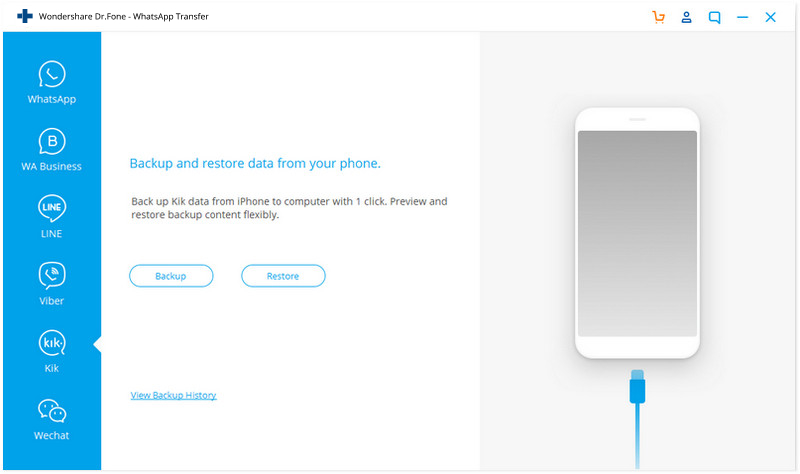
E hōʻike ʻia ka pale ma luna ma hope o ka ʻike ʻia ʻana o kāu kelepona. Kaomi iā Backup
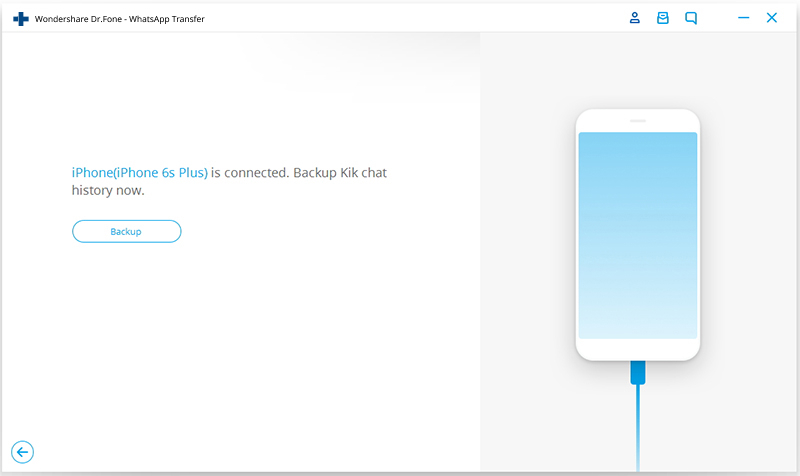
KaʻAnuʻu Hana 2. E hoʻomaka i ka papaʻa i kou Kik kamaʻilio
E kaomi i ke koho "Backup". E holo 'akomi ka polokalamu. E mālama pono i ka mea hana a kali.
I ka pau ʻana o ke kākoʻo, ʻike ʻia nā puka makani ma lalo. I mea e nana i kou papaʻa Kik memo, e kaomi wale "View ia" e komo i loko o ia mau mea.
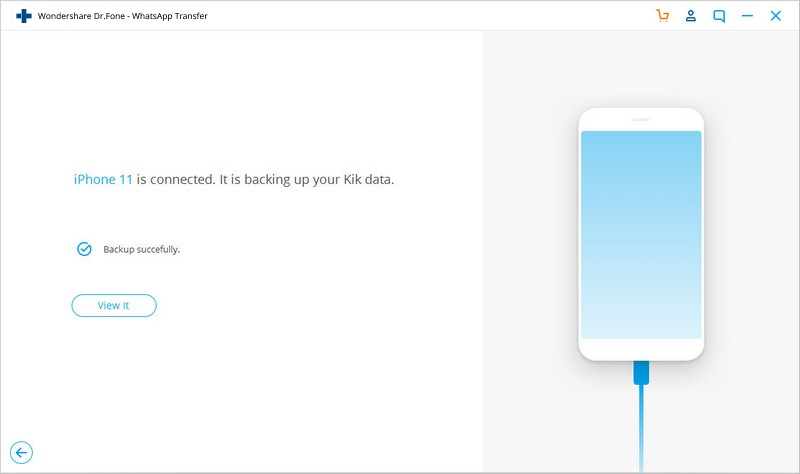
Kik
- 1 Kik Manaʻo & Hoʻopunipuni
- E komo i waho ma ka pūnaewele
- Hoʻoiho iā Kik no PC
- E huli i ka inoa hoʻohana Kik
- Kik Komo me ka No Download
- Nā lumi a me nā hui Kik kiʻekiʻe
- E huli i na kaikamahine Kik Hot
- ʻO nā ʻōlelo aʻoaʻo a me nā mea hoʻopunipuni no Kik
- Top 10 Sites no ka inoa Kik maikaʻi
- 2 Kik Backup, Ho'iho'i & Ho'ola






Selena Lee
Lunahooponopono nui